In questa lezione parleremo di Materiali V-Ray e Texture.

LEZIONE#33 – SOMMARIO:
- HD VIDEO / Commentato / 20′
- MAX FILES da scaricare con tutti i settaggi V-Ray
- MAX FILES per provare / esercizio
- Cos’è il materiale Multi sub-object;
- Come vedere perfettamente le texture nella viewport;
- Contrastare le texture con Photoshop;
- Contrastare le texture con Output;
- Contrastare le texture con Color Correction;
- Utilizzare VRayCompTex;
- Utilizzare VRayColor;
- Esercizio: migliora il contrasto dell’immagine agendo sulle sole texture.
[private Premium|Premium-1year]
V-Ray Materiali / Step 3
Il contrasto è una delle cose più importanti in una fotografia. Esistono inoltre differenti tipi di contrasto: scuro e chiaro, grande e piccolo, nitido e sfocato, caldo e freddo. Non dobbiamo mai dimenticare che la foto non è “3d” ma è l’illusione del 3d e questa illusione è tanto più riuscita quanto più riusciamo a creare i giusti equilibri tra luci, forme e colori.Potrai intuire quanto importante è da questo punto di vista riuscire a controllare l’impatto che ogni singola texture ha sulla scena, dato che questo va direttamente ad influenzare il c0ntrasto generale dell’immagine.
Questo è il confronto tra due render, con e  senza controllo della texture “muro”:
Attenzione: questa lezione serve a mostrare come utilizzare alcuni strumenti per mettere in risalto i dettagli di una texture, ma non vuol dire che utilizzarli in questo modo porta al successo sicuro. Per esempio in questo caso alcune texture sono volutamente esagerate solo per dimostrare il funzionamento degli strumenti.
E’ compito dell’artista avere in mente un risultato e poi scegliere lo strumento preferito.
In questo video illustrerò 3 modi differenti per controllare l’impatto delle texture in una scena:
CONCETTI:
- Multisub-object serve ad organizzare differenti materiali su un unico oggetto;
- Fare attenzione ai dettagli “sporchi” quando si allineano le texture alle superfici;
- Preferences > Viewports > Configure driver >”Match bitmap size… ” per vedere le texure dettagliate nella viewport;
- Utilizzare Photoshop per contrastare le texture esternamente a 3ds max (curva oppure gamma);
- Utilizzare “Bitmap” > “Output” per contrastare le texture internamente a 3ds max con una curva personalizzata;
- Utilizzare “Color Correction” per contrastare le texture internamente a 3ds max con una curva di tipo gamma;
- Abbinare VRaycompTex e VRayColor per dare un colore dominante alle texture.
DIFFERENZE TRA CURVA PERSONALIZZATA E CURVA GAMMA (NEGATIVA)
Avrai notato che una texture contrastata con curva personalizzata può essere molto simile ad una contrastata con curva gamma negativa. (per contrastare si usa sempre la versione negativa della curva gamma)
Quando si dice GAMMA si intende semplicemente un certo tipo ben preciso di curva (imgA), quando invece si fa una curva personalizzata questo può avere qualsiasi forma, ad esempio la classica forma ad “S” (imgB). Ma possiamo anche impostare delle curve personalizzate molto simili alla curva gamma (imgC) per cui il risultato sarà identico.
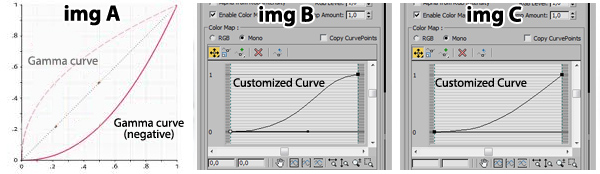
« Non esiste uno strumento migliore di un altro:
esiste solo quello che hai immaginato e vuoi realizzare.
Lo strumento è solo un tuo schiavo »
Â
 Â Esercizio
 Esercizio
Scarica ed apri il file di tipo “start” che vedi sotto, che include anche le texture. Entra nei primi 3 materiali del material editor e prova a contrastare le texture utilizzando i metodi descritti nel video. Vedi come cambia il contrasto dell’immagine senza utilizzare la curva del V-Ray Frame Buffer:
Scarica il file qui in basso per verificare l’esercizio:
[/private]
 / Also Learn Corona Renderer
/ Also Learn Corona Renderer



utile e semplice come al solito 😉
Grazie Alessandro!
Questa è anche una risposta all’idea di propinare video che durano ore ed ore per non dire niente o poca roba. Credimi, c’è un lavoro di giorni per arrivare ad una sintesi di 15′-20′ e che magari ha meno appeal perché “dura poco”… ma per fortuna chi, come te, entra riesce sempre ad apprezzare! 🙂